Ubuntu 18.04LTSでIPアドレスを構成するための完全な手順
序文
Ubuntu 18.04 LTSでIPアドレスを構成する方法は、以前の構成方法とは大きく異なります。古いバージョンとの違いは、Ubuntu18.04がNetplanを使用してIPアドレスを構成することです。Netplanは新しいコマンドラインネットワーク構成ツールです。実際、Ubuntu開発者はすでにUbuntu17.10でNetplanを導入しています。次に紹介する新しいIP構成方法では、/ etc / network / interfacesファイルは使用されなくなり、代わりにYAMLファイルになります。デフォルトのNetplan構成ファイルは、通常/ etc / netplanディレクトリにあります。
このチュートリアルでは、Ubuntu 18.04LTSの最小サーバーで静的IPと動的IPを構成する方法を学習します。
Ubuntu 18.04LTSで静的IPアドレスを構成する
まず、Netplanのデフォルトのネットワーク構成ファイルがどこにあるかを調べます。
$ ls /etc/netplan/50-cloud-init.yaml
デフォルトのネットワーク構成ファイルは、YAMLファイルである50-cloud-init.yamlであることがわかります。
次に、このファイルの内容を確認します。
$ cat /etc/netplan/50-cloud-init.yaml
以前にUbuntu18.04をインストールしたとき、DHCPサーバーからIPアドレスを取得するために、ネットワークカードの関連する構成を既に行っていたので、詳細な構成は次の図を直接参照します。
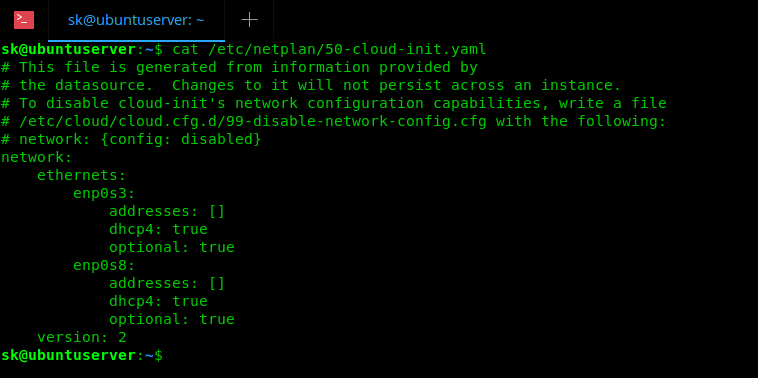
ここには、enp0s3とenp0s8の2つのネットワークカードがあり、両方のネットワークカードがDHCPサーバーからIPを取得するように構成されていることがわかります。
次に、2つのネットワークカードを静的IPアドレスとして構成します。最初に、任意のエディターを使用して構成ファイルを編集します。
$ sudo nano /etc/netplan/50-cloud-init.yaml
次に、IPアドレス、サブネットマスク、ゲートウェイ、DNSサーバー、およびその他の構成をそれぞれ追加します。ネットワークカードenp0s3のIPアドレスとして192.168.225.50、ネットワークカードenp0s8のIPアドレスとして192.168.225.51、ゲートウェイアドレスとして192.168.225.1、およびサブネットマスクとして255.255.255.0を使用します。次に、2つのDNSサーバーIP8.8.8.8と8.8.4.4を使用します。
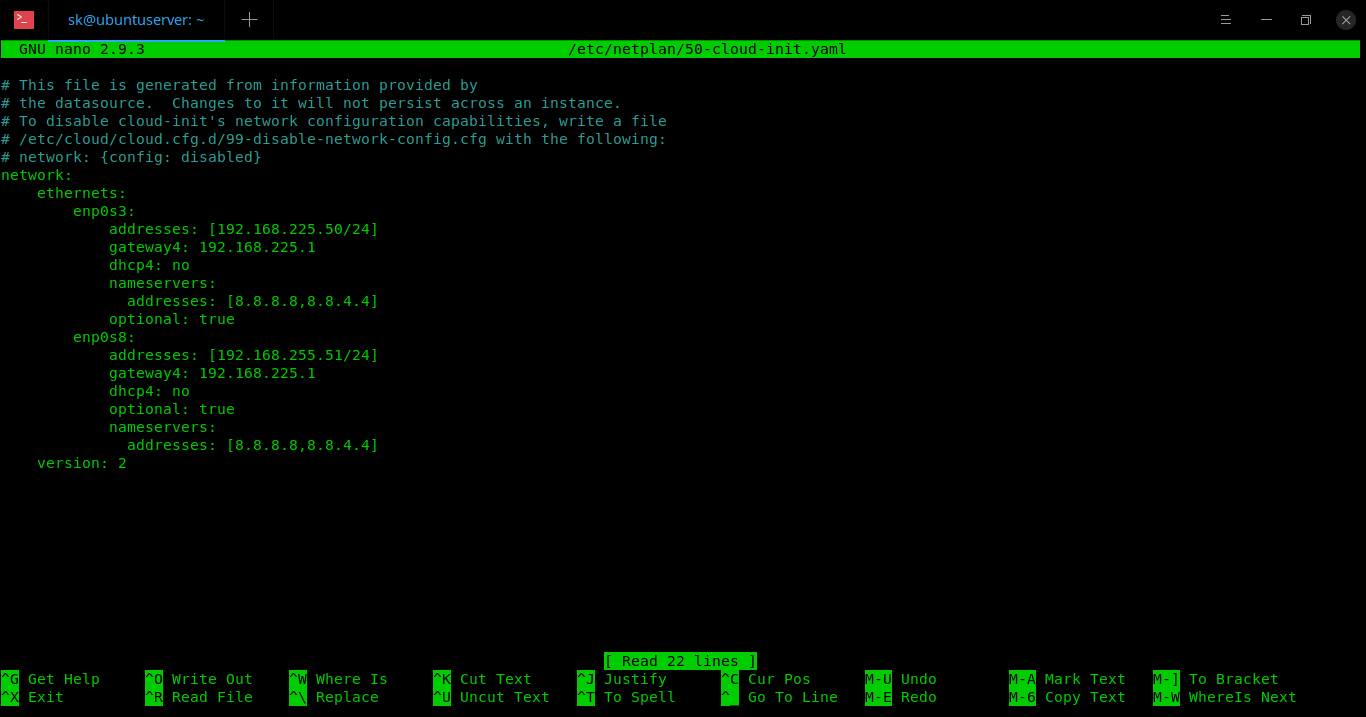
注意すべき点の1つは、Ubuntu 18.04では、この構成ファイルの各行をスペースでインデントする必要があり、TABで置き換えることはできません。そうしないと、構成が機能しません。上の図に示すように、構成ファイルの各行のインデントは、スペースバーによって実現されます。
同時に、Ubuntu 18.04では、サブネットマスクを定義するときに、IPとサブネットマスクを古いバージョンのように2つの構成に分割しません。古いバージョンのUbuntuでは、通常、IPとサブネットマスクを次のように構成します。
address =192.168.225.50
netmask =255.255.255.0
netplanでは、次のように、これら2つを1つに結合します。
addresses :[192.168.225.50/24]
構成が完了したら、構成ファイルを保存して閉じます。次に、次のコマンドを使用して、今すぐ構成を適用します。
$ sudo netplan apply
構成の適用時に問題が発生した場合は、次のコマンドを使用して、現在構成で何が問題になっているのかを確認できます。
$ sudo netplan --debug apply
このコマンドは、次のデバッグ情報を出力します。
**( generate:1556): DEBUG:09:14:47.220: Processing input file //etc/netplan/50-cloud-init.yaml..**(generate:1556): DEBUG:09:14:47.221: starting newprocessing pass
**( generate:1556): DEBUG:09:14:47.221: enp0s8: setting default backend to 1**(generate:1556): DEBUG:09:14:47.222: enp0s3: setting default backend to 1**(generate:1556): DEBUG:09:14:47.222: Generating output files..**(generate:1556): DEBUG:09:14:47.223: NetworkManager: definition enp0s8 is not forus(backend 1)**(generate:1556): DEBUG:09:14:47.223: NetworkManager: definition enp0s3 is not forus(backend 1)
DEBUG:netplan generated networkd configuration exists, restarting networkd
DEBUG:no netplan generated NM configuration exists
DEBUG:device enp0s3 operstate is up, not replugging
DEBUG:netplan triggering .link rules for enp0s3
DEBUG:device lo operstate is unknown, not replugging
DEBUG:netplan triggering .link rules for lo
DEBUG:device enp0s8 operstate is up, not replugging
DEBUG:netplan triggering .link rules for enp0s8
構成が正常で効果的である場合は、次のコマンドを使用してipを確認できます。
$ ip addr
Ubuntu 18.04で構成が完了すると、コマンド出力の出力は次のようになります。
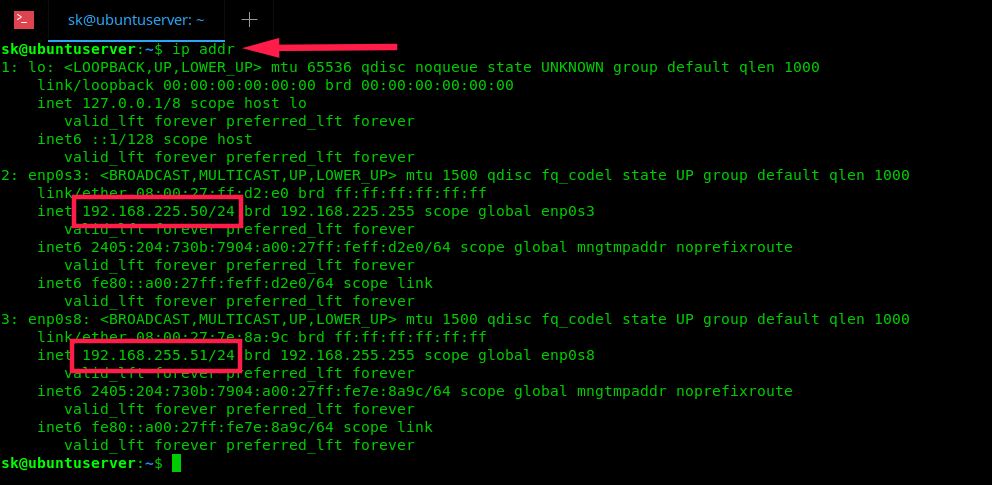
これまでのところ、Ubuntu 18.04LTSのNetplanを使用した静的IP構成は正常に完了しています。
Netplanの詳細については、manコマンドのマニュアルを参照してください。
$ man netplan
Ubuntu 18.04LTSで動的IPアドレスを構成する
実際、構成ファイルの初期構成は動的IPの構成であるため、動的IPを使用する場合は、構成操作を行う必要はありません。静的IPアドレスを構成し、以前の動的IP構成を復元する場合は、上記の静的IP構成に追加された関連する構成項目を削除し、上記の図1に示すように構成ファイル全体を復元します。 。
これで、Ubuntu18.04で静的および動的IPアドレスを構成する方法を学習しました。個人的には、この方法はあまり好きではありません。古い構成方法の方が簡単です。みんなどう思いますか?
総括する
以上がこの記事の全内容です。この記事の内容があなたの研究や仕事に一定の参考になることを願っています。ご不明な点がございましたら、メッセージを残して交換してください。ZaLouへのご支援ありがとうございます。
Recommended Posts